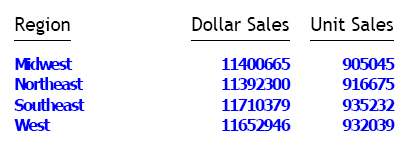In diesem Abschnitt: Vorgehensweise: |
Sie können einen Report als PDF-Dokument anzeigen. PDF (Adobe Acrobat Portable Document Format) unterstützt die meisten StyleSheet-Attribute und erlaubt somit eine vollständige Reportformatierung. Die große Auswahl an StyleSheet-Features, die für PDF unterstützt werden, werden an unterschiedlichen Stellen in dieser Dokumentation beschrieben.
Mit PDF wird ein Dokument einheitlich angezeigt und ausgedruckt. Es spielt dabei keine Rolle, welche Anwendungs-Software, welche Hardware oder welches Betriebssystem verwendet wurden, um das Dokument zu erstellen oder anzuzeigen.
Der Report wird in Adobe Acrobat oder Acrobat Reader innerhalb eines Webbrowsers angezeigt. Um einen PDF-Report anzeigen zu können, muss Adobe Acrobat Reader auf dem Computer installiert sein. Kostenlose Downloads des Acrobat Readers finden Sie unter http://www.adobe.com.
Beschränkung: Adobe Acrobat PDF-Format begrenzt die Anzahl der Seiten, Hyperlinks und Abbildungen pro Dokument. Um herauszufinden, welche Einschränkungen daher in einem WebFOCUS-Report im PDF-Format auftreten, siehe Ihre Reportausgabe speichern und wiederverwenden.
Andere Anzeigeformate für das Drucken. Sie können einen Report auch als PostScript-Dokument anzeigen. Weitere Informationen finden Sie unter Das PostScript-Anzeigeformat (PS) verwenden.
Es kann Dateikomprimierung verwendet werden, um die physische Größe der PDF-Ausgabedatei zu minimieren. Sie können dieses PDF-spezifische Feature verwenden, um kleinere PDF-Dateien zu erzeugen, die einfacher zu speichern und zu verteilen sind, wobei es keine sichtbaren Auswirkungen auf die Formatierung oder die Inhalte der Reports, die enthalten sind, gibt.
SET FILECOMPRESS = {ON|OFF} Hierbei gilt:
- ON
- Komprimiert PDF-Ausgabedateien
- OFF
- Komprimiert PDF-Ausgabedateien nicht OFF ist der Defaultwert.
Dieser Befehl bezieht sich nur auf PDF-Ausgaben. Er wird von allen anderen Ausgabeformaten, wie z. B. HTML und Excel, ignoriert.
Wasserzeichen sind Bild- oder Text-Zeichenfolgen, die auf der unteren Schicht eines Dokuments eingefügt und durch transparenten, vielschichtigen Inhalt angezeigt werden.
WebFOCUS Backcolor unterstützt keine Transparenz. Deswegen könnten Standard-Bilder verdeckt werden, die darunter platziert werden. Um dieses Problem in PDF-Reports zu lösen kopiert WebFOCUS das Konzept von Standard-Druckern und platziert ein undurchsichtiges Bild in die oberste Dokumentenschicht. Mit dieser Vorgehensweise werden die Schichten des Dokuments unter dem durchsichtigen Wasserzeichen sichtbar.
Wasserzeichen werden Reportentwickler gestellt. Beim Erstellen ein transparentes Bildes muss das Bild im GIF-Format mit einem transparentem Hintergrund erstellt werden.
Wasserzeichen werden bei der PDF-Ausgabe in zusammengesetzten Reports und in einzelnen TABLE-Anfragen unterstützt. Jedes Dokument unterstützt ein einzelnes aktives Wasserzeichen-Bild. Dieses Bild wird als Wasserzeichen-Bild designiert, indem die Platzierungsreihenfolge im Z-INDEX-Attribut festgelegt wird.
Das erste Bild mit einem Z-INDEX-Wert wird als das aktive Wasserzeichen für das aktuelle Dokument angesehen. Alle nachfolgenden Bilder, die mit Stylesheet-Attributen für den Z-INDEX oder OPACITY festgelegt werden, werden als reguläre WebFOCUS Bilder angezeigt.
Wasserzeichen-Bilder werden durch die Festlegung der folgenden Attribute im Stylesheet für die transparenten GIF designiert.
|
Z-INDEX=TOP |
Designiert das Bild, das als Wasserzeichen-Bild gehandhabt werden soll. Es sollte immer als erstes Objekt auf der Seite platziert werden, vor alle anderen Objekte. Dieser Wert wird als oberste Schicht respektiert und wird mit allen anderen Schickten zusammen in künftigen Releases unterstützt werden. |
|
OPACITY=n |
Wobei n Prozentsatz (%) der OPACITY (Deckkraft) darstellt, der auf das Bild angewendet wird. Je höher die OPACITY ist, desto weniger transparent ist das Bild. Von dem darunter liegendem Report wird unter dem Bild weniger sichtbar sein. Der Wert für n kann eine Zahl von 0 bis 100 sein. Wenn ein Wert nicht angegeben ist, wird er standardmäßig auf 100% gesetzt. So wird ein vollkommen undurchsichtiges Bild wiedergegeben. |
Innerhalb einer einzelnen TABLE-Anfrage:
TYPE=<REPORT|HEADING>, OBJECT=IMAGE, IMAGE=<image.gif>, Z-INDEX=TOP, OPACITY=15, POSITION=(.25 .25), DIMENSION=(8 10.5),$
Innerhalb von Verbund-Syntax:
Auf Page Master
PAGELAYOUT=ALL, NAME='Page Master', $ OBJECT=IMAGE, IMAGE= wm_forinternaluseonly.GIF, Z-INDEX=TOP, OPACITY=15, POSITION=(.25 .25), DIMENSION=(8 10.5),$
Auf Page Layout
PAGELAYOUT=1, NAME='Page Layout1', $ OBJECT=IMAGE, IMAGE= wm_forinternaluseonly.GIF, Z-INDEX=TOP, OPACITY=15, POSITION=(.25 .25), DIMENSION=(8 10.5),$
Der folgende Anfrage an die GGSALES-Datenquelle platziert das Kaffeebild (coffee.gif) auf der Seite und schichtet das Wasserzeichen (internaluseonly.gif) darüber. Diese Bilder werden auf jeder Seite des Reports angezeigt.
TABLE FILE GGSALES
SUM
GGSALES.SALES01.DOLLARS/D12CM
GGSALES.SALES01.UNITS/D12C
GGSALES.SALES01.BUDDOLLARS/D12CM
GGSALES.SALES01.BUDUNITS/D12C
BY GGSALES.SALES01.REGION
BY GGSALES.SALES01.CATEGORY
BY GGSALES.SALES01.PRODUCT
HEADING
"Gotham Grinds"
"Product Sales By Region"
ON TABLE SET PAGE-NUM NOLEAD
ON TABLE NOTOTAL
ON TABLE PCHOLD FORMAT PDF
ON TABLE SET HTMLCSS ON
ON TABLE SET STYLE *
INCLUDE = endeflt,
TOPMARGIN=.5,
BOTTOMMARGIN=.5,
LEFTMARGIN=1,
RIGHTMARGIN=1,
$
TYPE=REPORT,
OBJECT=IMAGE,
IMAGE=internalonlyport.gif,
POSITION=(+0.70000 +0.70000),
SIZE=(7 7.5),
Z-INDEX=TOP, OPACITY=15,
$
TYPE=REPORT,
OBJECT=IMAGE,
IMAGE=coffee.gif,
POSITION=(+1.0 +0.5),
SIZE=(.5 .5),
$ENDSTYLE
ENDDie Ausgabe ist:
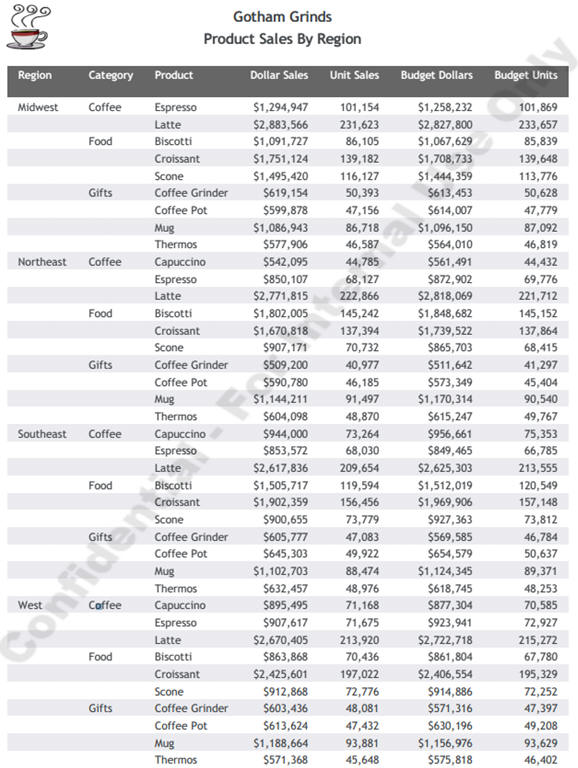
Die folgenden PDF-Hauptfunktionen werden mit Wasserzeichen unterstützt.
- Standard-TABLE-Anfragen
- Zusammengesetzte Reports (MERGE=OFF)
- Koordinierte zusammengesetzte Reports (MERGE=ON)
- Alter zusammengesetzte Syntax (OPEN/CLOSE)
- Drilldown
- Drillthrough
- Lesezeichen
- Rahmen/Backcolor
- OPACITY muss einen Wert von 0 bis 100 haben.
- Ein einzelnes Wasserzeichen wird für eine einzelnes Dokument unterstützt.
- Für neue zusammengesetzte Syntax wird das erste Wasserzeichen, das in der Syntax gefunden wird, für den Report verwendet. Alle anderen Wasserzeichen im Code werden ignoriert oder als Standard-WebFOCUS-Bilder angezeigt.
- Für die alte zusammengesetzte Syntax muss das Wasserzeichen-Bild im ersten Report sein. Wenn es nicht im ersten Bericht ist, wird eine FOC3362-Meldung ausgegeben.